Promouvoir les ventes et gérer la relation client
Introduction
Acquérir de nouveaux clients est certes vital mais, sur le long terme, la réussite d’un e-commerce repose sur la capacité à optimiser la valeur à vie du client. Pour « chouchouter » ses clients, il faut les connaître pour leur offrir des gratifications, des avantages adaptés qui entretiendront la « flamme ».
Gérer la relation client et promouvoir les ventes sont donc les deux jambes sur lesquelles repose la stabilité d’une boutique en ligne.
Gérer les clients
1. Permettre aux utilisateurs d’ouvrir des comptes clients
Un client est un utilisateur qui s’est enregistré. Dans le cas d’un achat effectué en tant qu’invité, l’utilisateur n’est pas comptabilisé comme un client, comme vous pouvez le constater avec ces deux commandes ci-après :

Pour pouvoir gérer les clients, commencez par sélectionner Paramètres en bas du menu latéral puis Paiement.
Choisissez de cocher ensuite selon votre stratégie :
-
Les comptes sont facultatifs : dans ce cas, les acheteurs pourront s’ils le souhaitent, créer un compte sans que cela ne soit obligatoire.
-
Un compte est requis : les utilisateurs ne pourront pas passer de commande sans créer un compte.
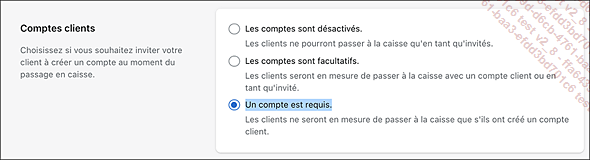
Cliquez sur Enregistrer pour valider.
Prenez également le temps de régler les paramètres de contact en donnant ou non le choix à vos clients de commander en communiquant adresse e-mail ou téléphone. Pensez également à décocher la case pour accorder la facilité de télécharger l’application Shop, sauf si vous utilisez ce canal de vente assez contraignant.
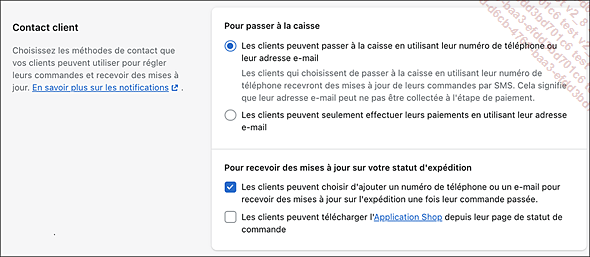
Lors du passage de commande, l’utilisateur va pouvoir créer un compte.
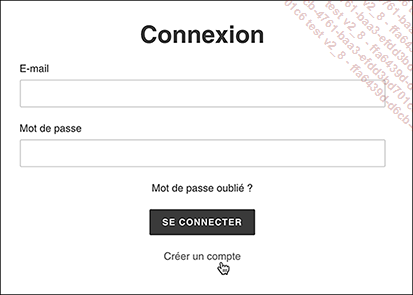 |
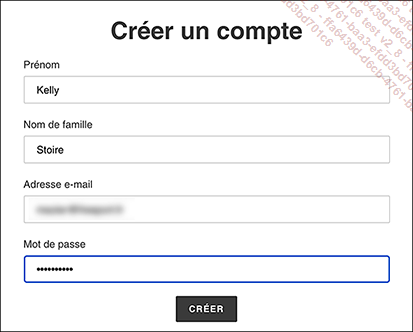 |
Il recevra deux e-mails confirmant l’un sa commande, l’autre son compte :
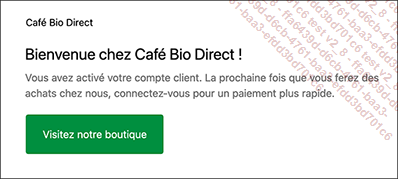 |
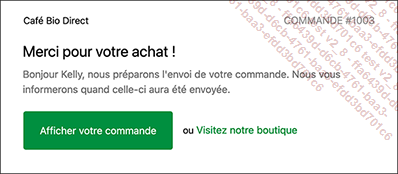 |
Si vous avez installé l’application Shopify sur un périphérique mobile et activé les notifications, vous serez également informé en temps réel de la création du compte :
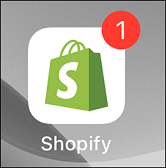
2. Administrer les clients
Sélectionnez Clients dans le menu latéral.
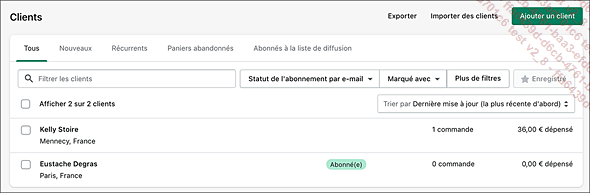
Les clients sont listés de la même façon que les produits ou les commandes. Des onglets permettent d’isoler des groupes de clients selon leur statut :
-
Nouveaux clients.
-
Récurrents : clients ayant effectué plus d’une commande.
-
Paniers abandonnés : clients ayant interrompu une commande.
-
Abonnés à la liste de diffusion : clients ayant accepté de recevoir des informations par e-mail.
En phase de test, les commandes que vous avez créées avec un paiement fictif ne sont pas comptabilisées dans la liste des clients. Si par contre, vous créez des commandes...
Promotions et coupons
Nous avons déjà exploré les prix réduits dans le chapitre consacré aux produits. Mais il est également intéressant d’agir en communiquant vers vos clients pour leur proposer des codes de réduction qu’ils pourront appliquer au moment du passage de commande, ou mettre en place des réductions automatiques applicables aux paniers d’un client.
1. Créer un code de réduction
Sélectionnez Réductions dans le menu latéral puis cliquez sur le bouton Créer un code de réduction.

Optez pour le type de réduction voulue : code saisi par l’utilisateur lors du passage en caisse ou réduction appliquée automatiquement.
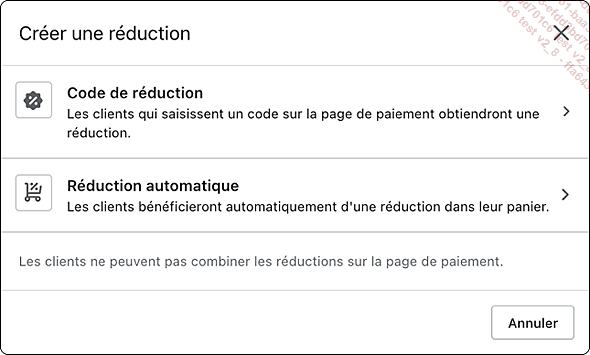
a. Code de réduction
La page qui s’ouvre offre de nombreuses possibilités. Pour commencer, nommez votre code de réduction et choisissez le type de réduction à appliquer :
-
Pourcentage : dans ce cas, saisissez ensuite dans Valeur la valeur numérique du taux de réduction à appliquer, par exemple 10 pour 10 %. Le signe % est ajouté automatiquement.
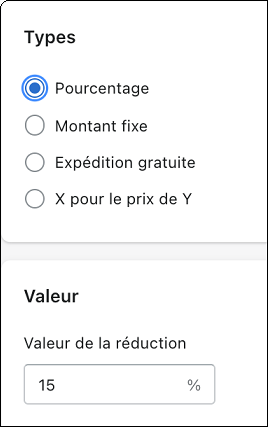
-
Montant fixe : dans le champ Valeur, le signe € est ajouté automatiquement. Saisissez la valeur. Pour des chiffres ronds, les décimales seront également ajoutées automatiquement.
-
Expédition...
Les cartes cadeaux
Les cartes cadeaux ont été mises en place pour réduire l’impact de la pandémie de Covid : les clients ne pouvant pas se rendre sur votre point de vente pour choisir un cadeau, peuvent envoyer une carte aux personnes de leur choix.
Sélectionnez Produits - Cartes-cadeaux dans le menu latéral.
Deux possibilités s’offrent à vous : ajouter des produits de cartes cadeaux pour les vendre à des clients ou émettre un code de carte cadeau pour un client spécifique.
1. Vendre des cartes cadeaux
Cliquez sur le bouton Ajouter un produit de carte-cadeau. Une page spécifique Créer un produits de carte-cadeau (Attention ! la faute d’orthographe « s » est de Shopify !).
Comme pour la création d’un produit :
-
saisissez le Titre et la Description,
-
ajoutez des Fichiers multimédias,
-
ajoutez ou supprimez des Montants.
Vérifiez le résultat sur les moteurs de recherche :
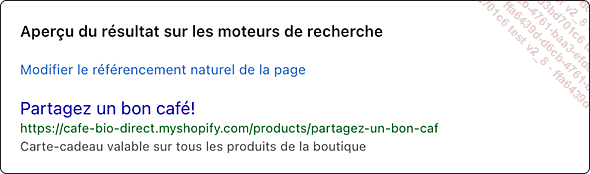
Dans les sections de droite :
-
précisez le statut des produits et les canaux de ventes sur lesquels ils seront disponibles,
-
au besoin, limitez cette carte à certains types de produits ou de distributeurs,
-
ajoutez des balises pour faciliter le repérage ultérieur.
Pour valider, cliquez sur Enregistrer le produit de carte-cadeau.
La carte cadeau est désormais...
Les applications
Les applications sont des extensions, des plug-ins, qui ajoutent des fonctionnalités à votre boutique Shopify. Nous avons déjà fait connaissance avec deux d’entre elles : Oberlo pour le drop shipping et Product Reviews pour les avis clients.
Sélectionnez Applications dans le menu latéral. Les applications déjà installées sont présentées sous la traditionnelle forme de liste et peuvent être supprimées ici en cas de non utilisation ou de fin de période d’essai.
La deuxième section présente une sélection d’applications suggérées avec des onglets qui les répertorient par catégories.
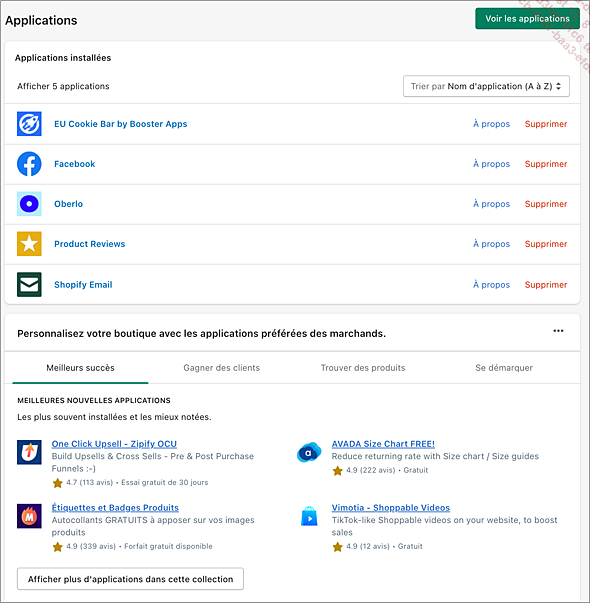
Vous trouverez l’intégralité de ces applications en cliquant sur le bouton Voir les applications. C’est une mine d’or pour ajouter des fonctionnalités à votre boutique et vous y trouverez des applications particulièrement utiles pour soigner la relation client.
1. Exemple d’application : le chat en ligne
a. Installer Shopify Chat
Le chat, nommé clavardage au Québec, est un système permettant une communication instantanée entre le commerçant et son client. Parmi les applications proposées (https://apps.shopify.com/search?q=chat), intéressez-vous à Shopify Chat qui est gratuit....
 Editions ENI Livres | Vidéos | e-Formations
Editions ENI Livres | Vidéos | e-Formations